安装FINE 墨盒
本打印机是单色喷墨打印机。 安装选配的FINE 墨盒可以执行彩色打印。
 重要事项
重要事项
-
请尽快使用完已安装的FINE 墨盒。 FINE 墨盒中的墨水用尽后,请更换新的FINE 墨盒或触点保护件。
安装步骤
要安装FINE 墨盒,请按照以下步骤操作。
 重要事项
重要事项
-
请勿触摸FINE 墨盒上的电气触点(A)或打印头喷嘴(B)。 如果触摸这些区域,打印机可能无法正确打印。
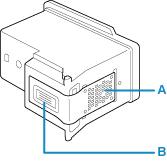
-
立即安装FINE 墨盒,请勿让打印机处于没有FINE 墨盒或触点保护件的状态。
-
安装新的FINE 墨盒。 安装使用过的FINE 墨盒可能会造成喷嘴堵塞。
-
一旦安装FINE 墨盒后,请勿将其从打印机中取出并裸露放置。 这将造成FINE 墨盒干涸,重新装入后,打印机可能无法正常工作。 要保持最佳打印质量,请在FINE 墨盒开封后六个月内将其用完。
 注释
注释
-
即使打印黑白文档或指定黑白打印时,也可能会消耗彩色墨水。
打印头标准清洗和打印头深度清洗也会消耗彩色墨水和黑色墨水,这是保持打印机性能所必须进行的。 墨水用完时,请立即更换新的FINE 墨盒。
-
打开扫描单元/机盖(C)。
打印头固定器(D)移动到更换位置。
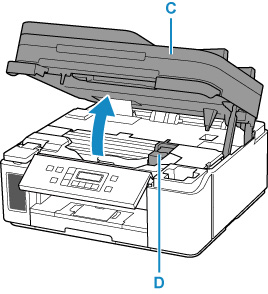
 注意
注意-
请勿捏着打印头固定器强行将其停止或移动。 打印头固定器完全停止之前,请勿触摸。
 重要事项
重要事项-
打印机内部可能会被墨水弄脏。 请注意,更换FINE 墨盒时不要弄脏双手或衣物。 可以使用纸巾或类似物品轻松地擦拭干净打印机内部的墨水。
-
请勿触摸打印机内部的金属部件或其他部件。
-
如果扫描单元/机盖持续打开10分钟以上,打印头固定器可能会移动,并且警告指示灯可能亮起。 在这种情况下,请关闭扫描单元/机盖,然后重新打开。
-
-
取出触点保护件。
-
捏住把手并打开墨盒锁定盖。
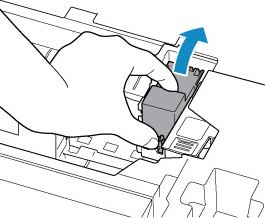
-
取出触点保护件。
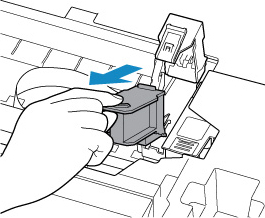
-
将触点保护件存放在打印机的右侧槽中。
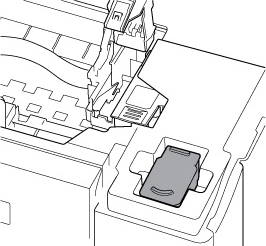
 重要事项
重要事项-
请务必将触点保护件存放在打印机中并妥善保管。 FINE 墨盒中的墨水用尽后,请更换触点保护件。
-
-
准备新的FINE 墨盒。
-
从包装中取出新的FINE 墨盒,并轻轻取下保护胶带(E)。
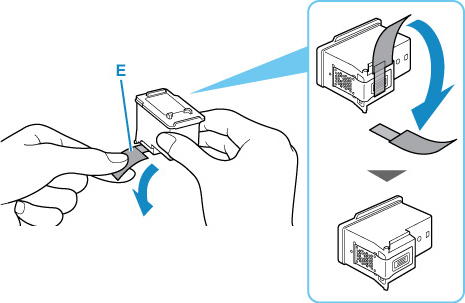
 重要事项
重要事项-
如果摇晃FINE 墨盒,可能造成墨水漏出并弄脏双手和四周。 请小心处理FINE 墨盒。
-
请注意,不要让取下的保护胶带上的墨水弄脏双手和四周。
-
一旦取下保护胶带后,请勿将其重新粘上。 请根据当地处理耗用品的法律和法规将其弃置。
-
请勿触摸FINE 墨盒上的电气触点或打印头喷嘴。 如果触摸这些区域,打印机可能无法正确打印。
-
-
安装FINE 墨盒。
-
将新的FINE 墨盒放置到打印头固定器中。
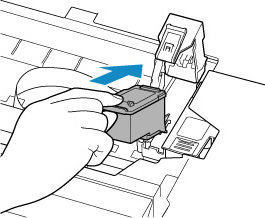
-
关闭墨盒锁定盖,将FINE 墨盒锁定到位。
向下按墨盒锁定盖直至发出咔嗒声。
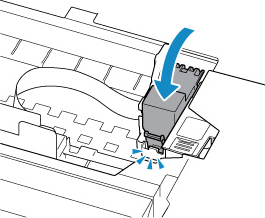
-
-
轻轻关闭扫描单元/机盖。
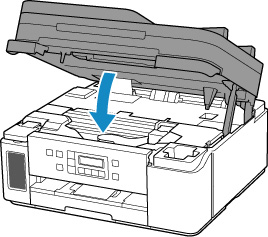
 注释
注释

